
De exemplu, dacă doriți să vedeți cum funcționează aplicația înainte de a o descărca pe tabletă sau smartphone; bine, sau vrei doar să joci un joc, este imposibil să o faci fără un emulator Android!
În acest articol, vom analiza munca celui mai bun emulator pentru Windows și întrebările tipice pe care majoritatea utilizatorilor le au adesea...
Astăzi, zeci de emulatori Android pentru Windows pot fi găsite online. Aici, de exemplu:
1) Windows Android;
2) YouWave;
3) BlueStacks App Player;
4) Kit de dezvoltare software;
și multe altele…
După părerea mea, unul dintre cele mai bune este BlueStacks. După toate bug-urile și neplăcerile pe care le-am experimentat cu alte emulatoare, după instalarea acestuia, dorința de a căuta ceva tot dispare...
BlueStacks
Ofiţer site: http://www.bluestacks.com/
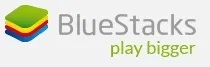
Pro:
- sprijin deplin al limbii ruse;
– programul este gratuit;
– funcționează în toate sistemele de operare populare: Windows 7, 8.
2. Instalarea BlueStacks. Soluție eroare 25000
Am decis să descriu acest proces mai detaliat, deoarece apar adesea greșeli și, ca urmare, multe întrebări. Vom merge pas cu pas.
1) Descărcăm fișierul de instalare de la birou. site și lansare. Prima fereastră pe care o vom vedea este ca în imaginea de mai jos. Suntem de acord și apăsăm pe următorul.
2) Suntem de acord și apăsăm mai departe.
3) Instalarea programului ar trebui să înceapă. Și în acest moment, eroarea „Eroare 25000...” apare foarte des. Este afișat în captura de ecran puțin mai jos... Apăsăm „OK” și instalarea noastră este întreruptă...
Daca ai instalataplicație, puteți accesa imediat secțiunea a 3-a a acestui articol.
4) Pentru a remedia această eroare, faceți 2 lucruri:
– actualizarea driverului pentru placa video. Cel mai bine este să faceți acest lucru de pe site-ul oficial al AMD, introducând modelul plăcii video în motorul de căutare. Dacă nu cunoașteți modelul, utilizați utilitățile pentru a determina caracteristicile computerului.
– descărcați un alt program de instalare BlueStacks. Puteți introduce următorul nume de program „BlueStacks_HD_AppPlayerPro_setup_0.7.3.766_REL.msi” în orice motor de căutare (sau îl puteți descărca aici).
Actualizați driverele plăcii video AMD.
5) După actualizarea driverului plăcii video și pornirea noului program de instalare, procesul de instalare în sine rulează rapid și fără erori.
6) După cum puteți vedea, puteți rula jocuri, de exemplu, Drag Racing! Despre cum să configurați și să rulați jocuri și programe - vedeți putin mai jos
3. Setări emulator. Cum se deschide un program sau un joc în emulator?
1) Pentru a porni emulatorul - deschideți exploratorul și în partea stângă a coloanei veți vedea fila „Aplicații”. Apoi lansați o comandă rapidă cu un nume similar.
2) Atingeți pictograma „Setări” din colțul din dreapta jos pentru a configura emulatorul în detaliu. Vedeți captura de ecran de mai jos. Apropo, puteți personaliza multe:
– conexiune la cloud;
– alegeți o altă limbă (prestabilit va fi rusă);
– modificați setările tastaturii;
– modificați data și ora;
- conturi de utilizator;
– gestionarea aplicațiilor;
– redimensionați aplicațiile.
3) Pentru a descărca jocuri noi, trebuie doar să accesați fila „jocuri” din partea de sus a meniului. În fața ta se vor deschide zeci de jocuri, sortate după rating.Faceți clic pe jocul care vă place - va apărea o fereastră de descărcare, după un timp va fi instalată automat.
4) Pentru a începe jocul, accesați secțiunea „Aplicațiile mele” (în meniul din partea de sus, din stânga). În continuare, veți vedea aplicația instalată acolo. De exemplu, ca experiment, am descărcat și am lansat jocul „Drag Racing”, de parcă nimic, te poți juca.
